起動 CD または DVD を作成
データ ディスクを書き込むプロジェクトを使用して、起動フロッピーディスクまたはハードディスク上のディスク イメージ ファイルから起動 CD または DVD を作成することができます。オペレーティング システムに障害が発生した時に、起動 CD または DVD を使用してコンピューターを起動することができます。メンテナンスを実行したり、DOS でオペレーションを修復する時にも使用できます。
起動可能ディスクは、最新コンピューターに添付されているリカバリ ディスクでは使用できない柔軟性やカスタマイズの機能を上級ユーザーに提供することができます。
注意: Windows XP で最高の結果を得るためには、Windows オペレーティング システムによって作成された起動フロッピーディスクを使用します。Windows のヘルプおよびサポート センターでは、起動フロッピーディスクの作成方法が説明されています。サードパーティのソフトウェアを使用して作成された起動フロッピーディスクは、サポートされません。Windows 7、Windows 8, Windows 10 はフロッピーディスクから起動できません。
起動 CD または DVD を作成するには、次の手順に従ってください。
1 データ – コピー プロジェクト カテゴリを選択します。
プロジェクト リストが表示されます。
2 データ ディスクを書き込む プロジェクト名をクリックします。
プロジェクト ウィンドウにデータ ディスクを書き込むプロジェクトが開きます。
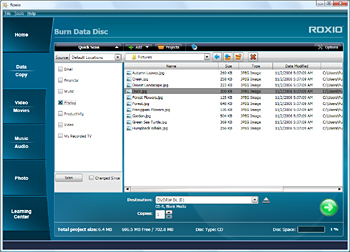
データ ディスクを書き込むプロジェクト ウィンドウ
3 複数のレコーダー ドライブがある場合は、コントロール パネルの保存先の選択ドロップダウン メニューを使用してドライブを選択します。
4 選択したドライブにブランク ディスクを挿入します。
5 起動可能に設定する ボタンをクリックします。

起動可能に設定するボタンはこの図の右下角にあります。
起動可能ディスク ダイアログ ボックスが表示されます。
6 フロッピーディスクから起動 CD または DVD を作成するには、コンピューターにフロッピーディスク ドライブが必要です。次の手順に従ってください。
a 起動フロッピーディスクをフロッピーディスク ドライブに挿入します。
b ドライブ A: に挿入されている起動フロッピーディスク を選択します。
c OK ボタンをクリックします。
d ディスク イメージ ファイルが起動フロッピーディスクから作成されて、ファイル選択ウィンドウに追加されます
7 ハードディスク上のディスク イメージから起動 CD または DVD を作成するには、次の手順に従ってください。
a ハードドライブの起動可能イメージ を選択します。
b 参照 ボタンをクリックし、イメージを選択ダイアログボックスでディスク イメージ ファイルを指定します。ディスク イメージ ファイルを選択し、開く ボタンをクリックします。
c OK をクリックして、ファイル選択ウィンドウに選択したファイルを追加します。
8 追加ファイルをプロジェクトに追加することも可能です。
9 必要な場合には、プロジェクト ウィンドウの一番上にある ディスクに名前を付ける テキスト ボックスにディスク名を入力します。
10 実行 ボタン  をクリックしてディスクへのデータのレコーディングを開始します。
をクリックしてディスクへのデータのレコーディングを開始します。
 をクリックしてディスクへのデータのレコーディングを開始します。
をクリックしてディスクへのデータのレコーディングを開始します。以下も参照してください: